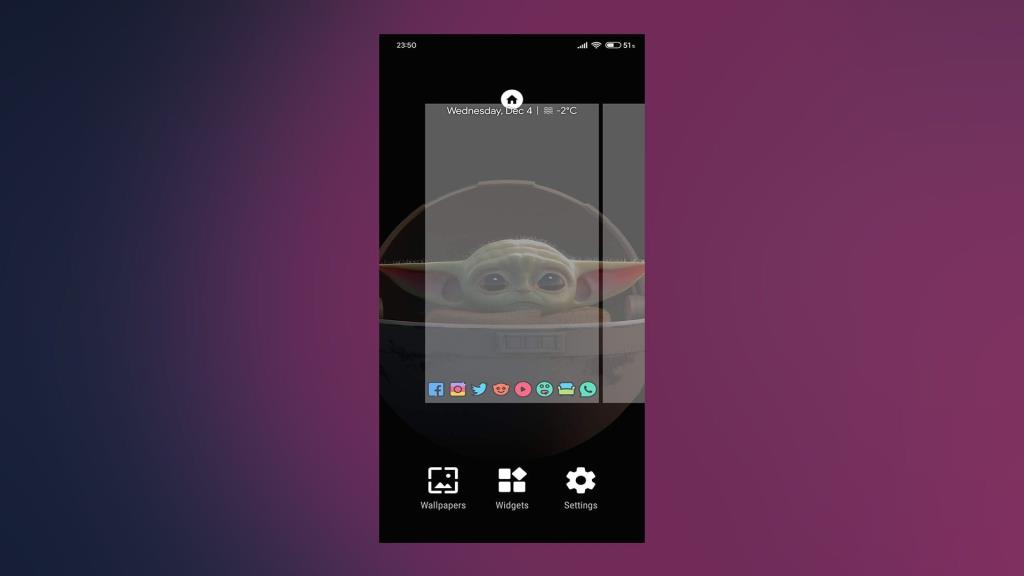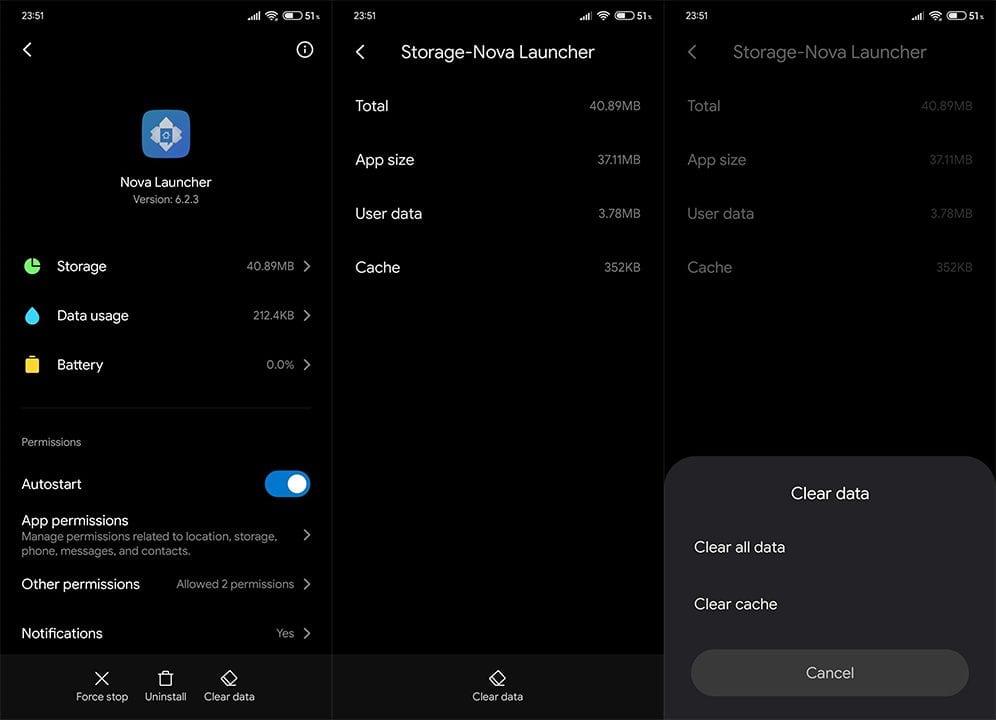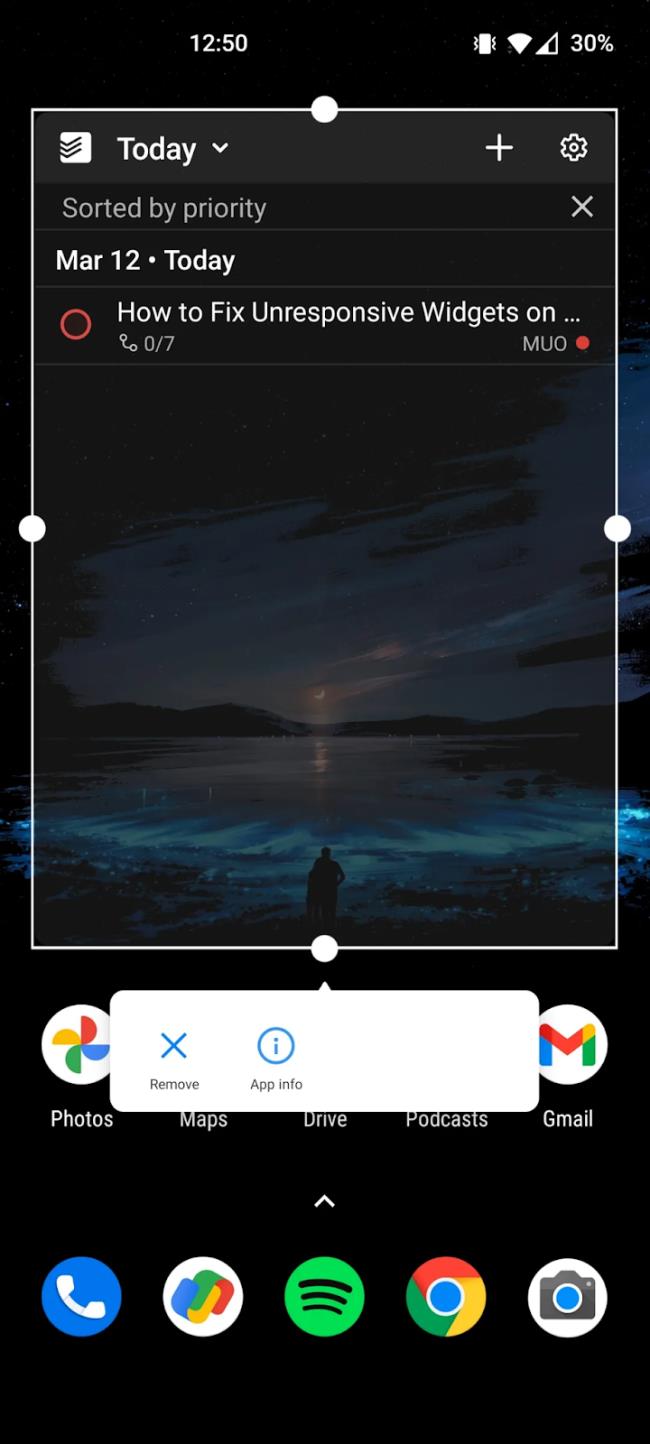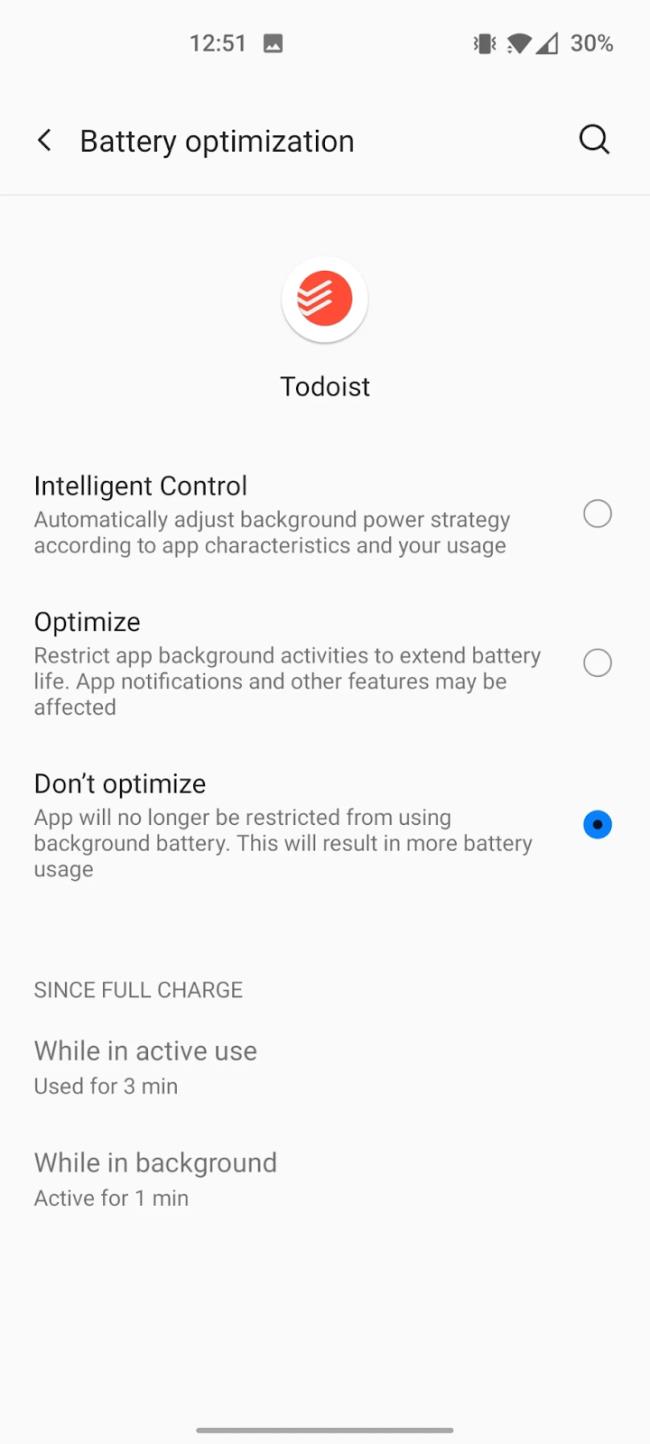Korzystanie z widżetów ekranu głównego jest tak stare, jak sam Android. Wielu użytkowników wciąż używa użytecznych widżetów do wielu różnych zastosowań, przede wszystkim estetyki. Jednak wydaje się, że istnieje więcej niż kilka raportów dotyczących błędu wczytywania widżetu Problem w systemie Android.
Zasadniczo użytkownicy nie mogą umieszczać widżetów na ekranie głównym z powodu tego błędu, szczególnie podczas korzystania z programów uruchamiających innych firm . Jeśli przeszkadza Ci ten błąd, zapoznaj się z poniższymi rozwiązaniami.
Spis treści:
- Usuń widżet i dodaj go ponownie
- Upewnij się, że niestandardowy program uruchamiający ma wystarczające uprawnienia
- Wyczyść pamięć podręczną i dane aplikacji
- Zainstaluj ponownie aplikację
- Upewnij się, że Twój system jest aktualny
Jak naprawić problem z błędem ładowania widżetu na dobre?
Istnieją różne przyczyny błędu wczytywania widżetu Problem. Najczęstszym z nich jest tymczasowe zatrzymanie, które jest po prostu rozwiązywane przez ponowne uruchomienie lub ponowne dodanie widżetu.
Jednak może to również spowodować uszkodzona pamięć podręczna aplikacji lub brak uprawnień dla niestandardowych programów uruchamiających.
Rozwiązanie 1 – Usuń widżet i dodaj go ponownie
Ten jest prosty. Najpierw uruchom ponownie urządzenie i sprawdź, czy błąd Problem z ładowaniem widżetu pojawia się ponownie. Jeśli problem będzie się powtarzał, zalecamy proste dotknięcie, przytrzymanie i przeciągnięcie w górę ekranu głównego, gdzie można usunąć widżet.
Jedyne, co pozostało do zrobienia, to dodać go ponownie, więc oto jak to zrobić z łatwością:
- Stuknij i przytrzymaj pusty obszar ekranu głównego, aby uzyskać dostęp do ustawień Launchera .
- Wybierz widżety .
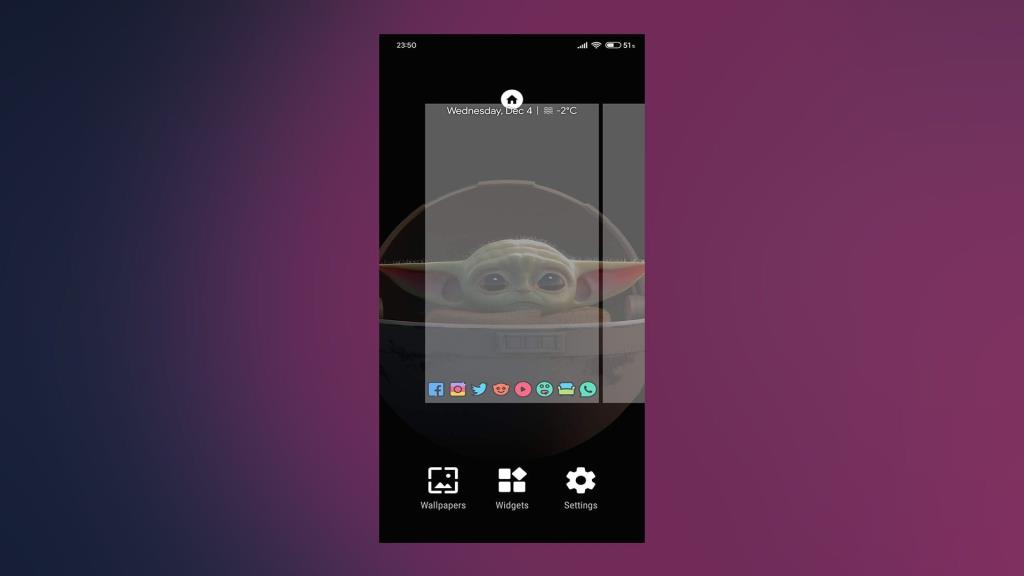
- Stuknij , przytrzymaj i przeciągnij widżet, który chcesz umieścić na ekranie głównym w dowolnym miejscu.
Rozwiązanie 2 – Upewnij się, że niestandardowy program uruchamiający ma wystarczające uprawnienia
Teraz program uruchamiający system, domyślny, ma wszystkie uprawnienia do ładowania różnych widżetów i utrzymywania ich na ekranie głównym. Nie dotyczy to niestandardowych programów uruchamiających innych firm, takich jak Nova Launcher , Microsoft Launcher lub Action Launcher.
Mając to na uwadze, uruchom ponownie niestandardowy program uruchamiający i spróbuj dodać widżety. Jeśli to się nie powiedzie i ponownie zobaczysz błąd, sprawdź jego uprawnienia. Aby upewnić się, że niestandardowy program uruchamiający może tworzyć widżety, najpierw wykonaj kopię zapasową ustawień programu uruchamiającego. Następnie zresetuj go.
Następnie po prostu usuń widżet i spróbuj dodać go ponownie. Powinno pojawić się pytanie o nadanie uprawnień do tworzenia widżetów. Zaakceptuj to, a błąd już się nie pojawi.
Rozwiązanie 3 – Wyczyść pamięć podręczną i dane aplikacji
Widgety są, jak wszyscy wiemy, częścią aplikacji. W aplikacjach możesz konfigurować i wprowadzać zmiany w widżetach. Zwłaszcza w aplikacjach, które w zasadzie obsługują wyłącznie widżety.
Każda aplikacja przechowuje pamięć podręczną i dane lokalnie, a pliki w pamięci podręcznej mają tendencję do uszkadzania lub psucia aplikacji po pewnym czasie. Dlatego, aby upewnić się, że główna aplikacja, do której należy widżet, nie jest przyczyną problemu, należy wyczyścić jej pamięć podręczną i dane.
Ale zanim to zrobisz, zalecamy przeniesienie wszystkich aplikacji, które zawierają widżety, z których regularnie korzystasz, do lokalnej pamięci. W większości przypadków nie będą działać zgodnie z przeznaczeniem podczas instalacji na karcie SD.
Gdy to zrobisz, oto jak wyczyścić pamięć podręczną i dane z aplikacji na Androida:
- Otwórz Ustawienia .
- Wybierz Aplikacje .
- Wybierz Zarządzaj aplikacjami, Menedżer aplikacji lub Wszystkie aplikacje .
- Otwórz program uruchamiający z listy aplikacji.
- Otwórz magazyn .
- Wyczyść pamięć podręczną i dane . Spowoduje to, że wbudowany program uruchamiający będzie ponownie domyślny.
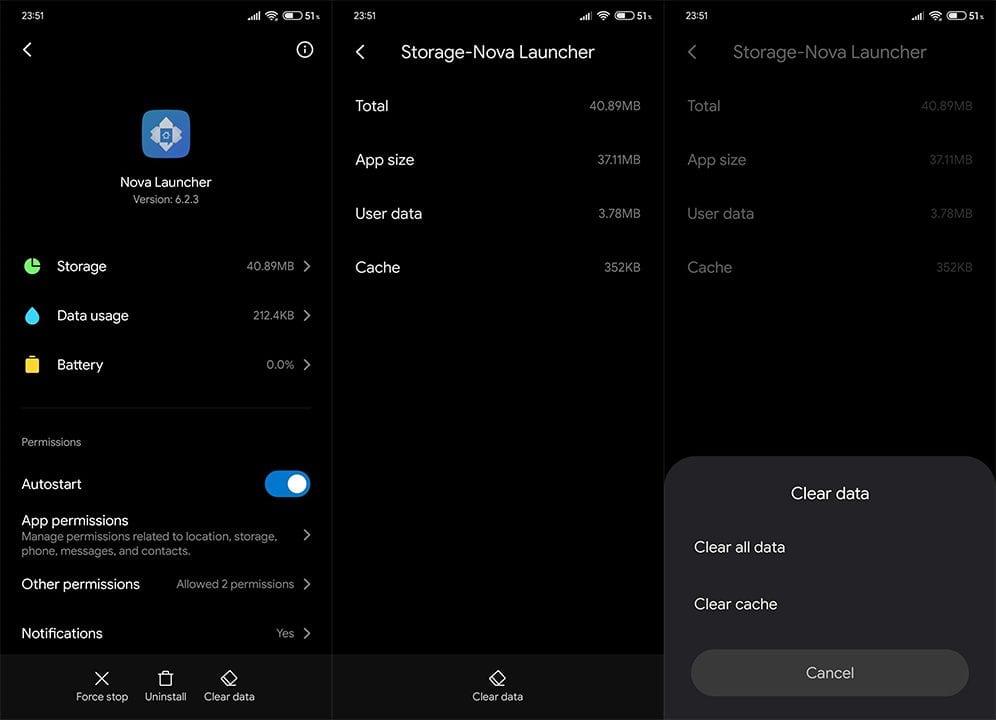
- Uruchom ponownie urządzenie i ustaw niestandardowy program uruchamiający jako domyślny program uruchamiający .
- Spróbuj ponownie dodać widżety.
Rozwiązanie 4 – Zainstaluj ponownie aplikację
Jeśli poprzedni krok nie rozwiązał problemu z widżetem wczytywania problemu, zainstaluj ponownie aplikację. Niezależnie od problemu, ponowna instalacja aplikacji zawierającej widżet zwykle go rozwiązuje. Wystarczy dotknąć, przytrzymać i przeciągnąć aplikację z ekranu głównego lub szuflady aplikacji na górę ekranu i odinstalować. Następnie przejdź do Sklepu Play i zainstaluj go ponownie.
Po ponownym zainstalowaniu aplikacji upewnij się, że przyznałeś jej niezbędne uprawnienia (niezbędne jest umożliwienie jej pracy w tle) i spróbuj utworzyć inny widżet.
Rozwiązanie 5 – Upewnij się, że Twój system jest aktualny
Na koniec upewnij się, że Twój system jest aktualny. Mogą wystąpić problemy z widżetami, ponieważ aplikacja jest już zoptymalizowana pod kątem nowszej wersji Androida. Rzadko jednak, ale nadal tak jest. Przejdź do Ustawienia > System > Aktualizacje systemu i, jeśli aktualizacje są dostępne, zainstaluj je natychmiast.
To jest okład. Dziękujemy za przeczytanie i mamy nadzieję, że ten przewodnik pomógł Ci w pełni rozwiązać problem z widżetem. Nie zapomnij również podzielić się z nami alternatywnymi rozwiązaniami lub zadać pytanie dotyczące tych, które wymieniliśmy. Sekcja komentarzy znajduje się tuż poniżej. Alternatywnie możesz skontaktować się z nami pod adresem i .
Uwaga redaktora: Ten artykuł został pierwotnie opublikowany w grudniu 2019 r. Zadbaliśmy o jego odświeżenie pod kątem świeżości i dokładności.
Rozwiązanie 6 – Wyłącz optymalizację baterii
W telefonach niektórych producentów Androida mogą wystąpić niekorzystne skutki intensywnej optymalizacji baterii. OxygenOS to dobry przykład skórki Androida, która ogranicza aplikacjom możliwość aktualizowania widżetów, a nawet wysyłania powiadomień w odpowiednim czasie. Wyłączenie optymalizacji baterii dla poszczególnych aplikacji zapobiegnie zawieszaniu aplikacji w tle przez telefon, co w efekcie sprawi, że widżet stanie się bezużyteczny.
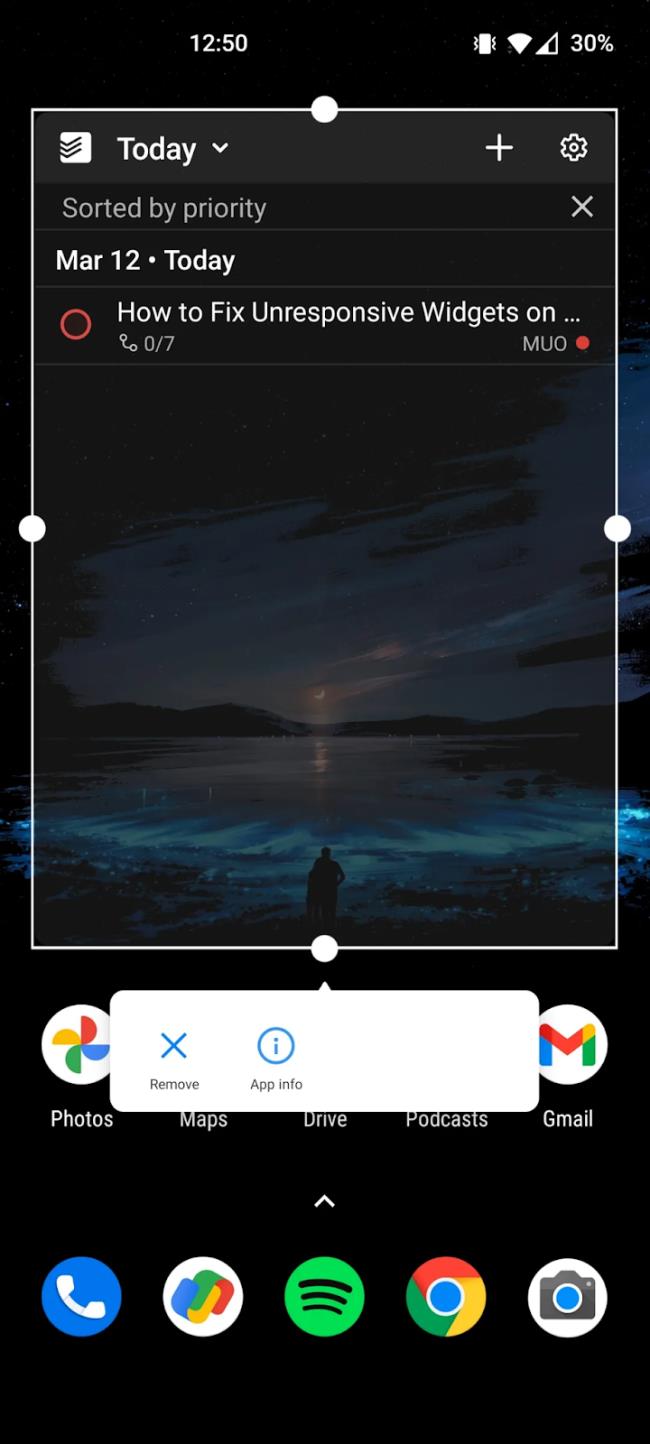

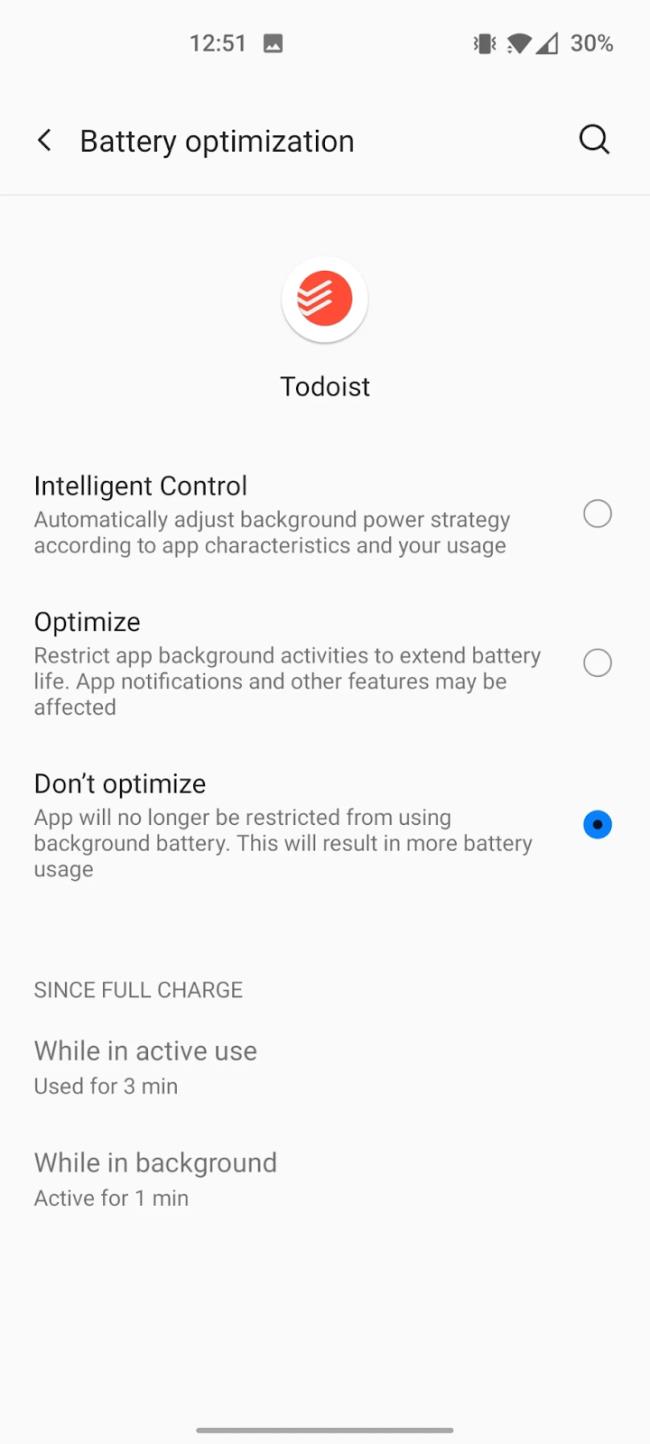
- Naciśnij i przytrzymaj aplikację lub widżet, dla którego chcesz wyłączyć optymalizację baterii.
- Stuknij w Informacje o aplikacji i przejdź do Zaawansowane > Bateria .
- Stuknij w Optymalizacja baterii i wybierz Nie optymalizuj .